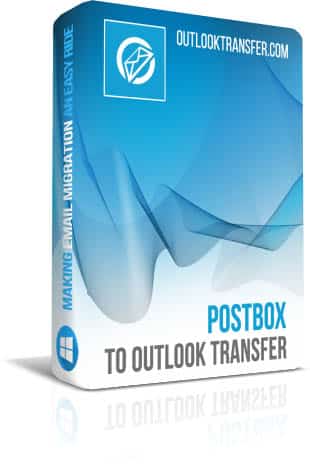Postbox to Outlook transfer – User’s Manual
Deze zelfstudie biedt een uitgebreide handleiding om uw hele e -mailaccount naadloos over te dragen van de postbox -e -mailclient naar Microsoft Outlook. Het proces, die ingewikkelde conversie van gegevensformaat omvat, is vereenvoudigd tot het punt waarop gebruikers zich geen zorgen hoeven te maken over de technische details. Dit is te danken aan de efficiëntie van de postbox voor Outlook Transfer -software.
Ontworpen voor gemak en betrouwbaarheid, De postbox naar Outlook Transfer Tool automatiseert het volledige conversieproces, ervoor zorgen dat uw e -mails, toebehoren, en mapstructuren worden nauwkeurig overgebracht naar Outlook. Of u nu te maken hebt met enkele of meerdere accounts, De tool biedt gemakkelijk alle scenario's gemakkelijker. Daarnaast, Het behandelt potentiële technische uitdagingen, zoals coderingsaanpassingen en compatibiliteit van bestandsindeling, Zorgen voor een soepele overgang.
Met slechts een paar eenvoudige stappen, De software elimineert de stress die meestal is gekoppeld aan e -mailmigratie, zodat u zich kunt concentreren op het gebruik van uw nieuw overgedragen e -mailaccount in Microsoft Outlook moeiteloos. Deze oplossing is ideaal voor personen en bedrijven die op zoek zijn naar een probleemloze manier om hun e-mailgegevens te migreren.
Inhoud van de zelfstudie:
- Waar Postbox opgeslagen e-mailgegevens
- Hoe Postbox berichten converteren naar een zelfstandig PST-bestand
- Hoe de overdracht van al uw e-mails van Postbox rechtstreeks naar MS Outlook
Waar Postbox opgeslagen e-mailgegevens
Eigenlijk, met Postbox naar Outlook overbrengen tool die u niet nodig om te weten wat de exacte locatie van Postbox MBOX-bestanden en mappen. Het programma detecteert automatisch de locatie van de postvakken die moeten converteren zelfs als je hebt geen idee waar ze te vinden of als u niet weet wat MBOX-bestanden zijn helemaal.
Echter, soms automatische scan mislukt. Meestal, Dit is een sterke indicator van sommige problemen in het register of een conflict tussen meerdere profielen of dergelijke. Ook, handmatig bladeren voor een map vereist is wanneer u verplaatst de Brievenbus bestanden vanaf een andere computer, of als brievenbus had meerdere accounts. In ieder geval, in dergelijke gevallen moet u wellicht handmatig opgeven van de locatie van de e-mailbestanden.
Meestal, het standaardpad naar de map van de data Postbox is:
Op macOS:
~ uw home map/Library/Application Support/Postbox/Profiles /[uw profiel]/
(Opmerking: In macOS de bibliotheek is map verborgen. Om toegang te krijgen, Open de Finder en typt u ⌘-shift-L.)
Op Windows:
Gebruikers gebruikersnaam AppData Roaming Postbox Profiles [uw profiel]\Mail\…
of
Gebruikers gebruikersnaam AppData Roaming Postbox Profiles [uw profiel]\ImapMail\…
(Opmerking: De map AppData is map is een verborgen map; om verborgen mappen te tonen:
- Windows Vista / 7 – Open a Windows Explorer window and choose “Organize → Folder and Search Options → Folder Options → View (tabblad) → Show hidden files and folders”.
- ramen 8 en hoger: Open a Windows Explorer window and choose “View Tab → Options → View Tab → Show hidden files and folders, then click the Apply button”.)
Belangrijk! Als Postbox heeft meerdere e-mail accounts, raden we u aan het verwerken van hen één voor één, het pad op voor elk handmatig.
Het programma is ontworpen om de mailbox mappen automatisch te identificeren en dit werkt 99% van tijd, dus voordat het surfen op het Brievenbus map handmatig te staan gelieve Postbox naar Outlook overbrengen Hiertoe dient u eerst.
Voorafgaand aan de conversie te starten:
- binnen Postbox, comprimeren uw mappen door het selecteren mappen comprimeren van de Bestand menu. Als uw postbussen zijn vrij groot, Dit kan enkele minuten duren.
- stoppen Postbox.
De conversie van Postbox naar Outlook bestaat uit deze stappen:
- Download de installatie en voer de Postbox Conversion-software uit.
- Geef de locatie op van de bronmap met Postbox-mailboxen.
- Klik op de knop Map scannen en klik vervolgens op PST opslaan.
- Selecteer de Outlook-map om e-mails te importeren en de conversie te voltooien.
Hoe Postbox berichten converteren naar een zelfstandig PST-bestand
Hier is hoe je berichten van de Postbox e-mailclient kan overdragen aan een Outlook PST bestand dat u kunt later importeren in Outlook via Bestand -> Open -> Outlook-gegevensbestand ...:
* - De niet-geregistreerde versie converteert een beperkt aantal berichten- Duidelijk, je nodig hebt Postbox naar Outlook overbrengen software, zo downloaden en installeren vanaf hier. Aangezien de tool is vrij klein, installeren duurt minder dan twee minuten algehele.
- Lopen Postbox conversie software via een van de snelkoppelingen (32 of 64-bits).Je moet Postbox uitvoeren om Outlook Transfer met behulp van de sneltoets die overeenkomt met de versie van Microsoft Outlook op uw computer is geïnstalleerd. Voor 32-bits Outlook run gereedschap 32-bit conversie, voor 64-bits Outlook run gereedschap 64-bit conversie.
- Direct na het opstarten van het programma scant de computer en detecteert automatisch de locatie van Brievenbus bestanden. Dan moet je het hoofdvenster van de wizard die wordt weergegeven wat de functie is gevonden te zien.
- In het geval dat was het programma niet in staat om het pad naar Postbox databases op te sporen, of als u de map wilt handmatig op te geven, klik op de "..." (Blader) knop.
- Afhankelijk van de software-opties kan het ertoe aanzetten om het doel Outlook-map om e-mails te importeren. U kunt de bovenste map te kiezen (“Postbox to Outlook Transfer” on picture below) Als u alle mappen en e-mails te importeren als zij was in Postbox of selecteer een andere map.
- Met de Postbox mappenset (automatisch of handmatig), klik op de "Scanmap” button to find specific database files that hold all the messages. Postbox overdracht van Outlook scant deze map en vervolgens de benodigde bestanden vinden. Dan, u kunt selecteren welke bestanden u wilt importeren naar Outlook.
- Gegevens opslaan naar een extern PST-bestand, klik op de "Opslaan"Knop. Hiermee opent u het bewaarvenster waarin u de doelmap voor dossier-naam van het PST-bestand moet opgeven. De start van de exporterende proces.
* – “Save to PST file mode” is enabled by default
Het proces kan even duren afhankelijk van de totale omvang van e-mailberichten en het aantal accounts, maar we vertrouwen dat Postbox naar Outlook Transfer tool is de snelste tool op de markt.
Zodra het programma is voltooid, U kunt het resulterende PST bestand te openen naar Outlook met behulp van de File -> Open -> Outlook Data File... menu, of kopiëren naar een USB-drive wilt overbrengen naar een andere computer.
Hoe de overdracht van al uw e-mails van Postbox rechtstreeks naar MS Outlook
De meest populaire invoer optie is Postbox e-mails rechtstreeks importeren in Microsoft Outlook. Dit is handig, want je vrijwel direct de werkende e-mailaccount overgezet naar een andere e-mailclient zonder extra instellingen of aanpassingen krijgt.
Hier is hoe u kunt Postbox berichten rechtstreeks overdragen naar Outlook.
* - De niet-geregistreerde versie converteert een beperkt aantal berichten- Download de Postbox naar Outlook overbrengen toepassing, via deze link, Voer de gedownloade uitvoerbare bestand om het programma te installeren. Dit duurt slechts een minuut of zo.
- nutsvoorzieningen, uitvoeren Postbox naar Outlook overbrengen. Er zullen twee snelkoppelingen op het bureaublad. Kies de manier die overeenkomt met uw versie van Outlook.
- Het belangrijkste voordeel van deze converter Postbox is dat het programma automatisch de map detecteert waar Brievenbus de gegevens worden opgeslagen. Dus, bij het uitvoeren van Postbox naar Outlook overbrengen gereedschap, het probeert deze map automatisch worden gedetecteerd. Als u moet handmatig de opslagmap opgeven, of als het programma niet automatisch het Postbox opslag pad wordt gedetecteerd, you can specify the folder manually by clicking the “…” Browse button. Alternatief, U kunt het bestand gebruiken -> Open menu voor die.
- Het veld Source Folder toont nu de map waarin Postbox postbussen zijn opgeslagen. Klik op de "Scanmap” button to find the mailbox container files in the specified folder. Alle containers dat Postbox Outlook tool vindt in het centrale tekstvak verschijnen.
- Kies op de menubalk"wijze” to enable the “Importeren in Outlook"modus
- Selecteer e-containers u wilt importeren naar Outlook en klik op de "Importeren"Knop. Postbox aan Outlook Transfer begint omzetten van het formaat van de postbus en importeren van de gegevens rechtstreeks naar het opgegeven Outlook-profiel.
- Zodra het proces is voltooid, kunt u gebruik maken van je geïmporteerde e-mails in Outlook. Postbox naar Outlook Transfer nauwkeurig zet uw correspondentie en brengt ze naar Microsoft Outlook zorgvuldig behoud van de leesbaarheid van elk bericht.
andere Tutorials
- Het importeren van Thunderbird Contacten om Outlook
- Entourage mail naar Outlook PST-bestanden importeren
- Hoe te Contacten Transfer van Outlook naar een nieuwe computer